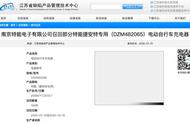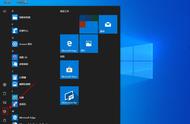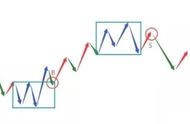该图标会立即从任务栏中删除,无需任何确认。
不幸的是,此方法不适用于从 Windows 11 任务栏中删除所有图标。例如,如果右键单击“聊天”、“任务”视图、“Copilot”和“小部件”图标,则不会发生任何情况。

另外,如果右键单击 Windows 图标,您会看到 WinX 菜单。要删除大部分图标,您需要遵循不同的过程,因为 Windows 11 认为它们是标准任务栏项目,而不是固定应用程序。
如何添加或删除任务栏项目,例如小部件、搜索、Copilot、任务视图和聊天要添加或删除任何标准 Windows 11 任务栏项目,请右键单击(或按住)任务栏上空白区域的某处。在出现的菜单中,选择任务栏设置。

或者,打开“设置”应用程序 (Windows I) 并转到“个性化”>“任务栏”。现在,您将看到用于配置任务栏在 Windows 11 中工作方式的所有选项。在右侧,如果尚未展开,请单击或点击任务栏项目部分。这会显示所有标准任务栏项目,旁边有不同的开关和选项。

如果您想删除小部件、聊天或副驾驶等项目的图标,请单击或点击它们旁边的开关并将其关闭,如下面的屏幕截图所示。如果其中一项在任务栏上隐藏,而您想再次看到它,请单击或点击它旁边的开关将其打开。